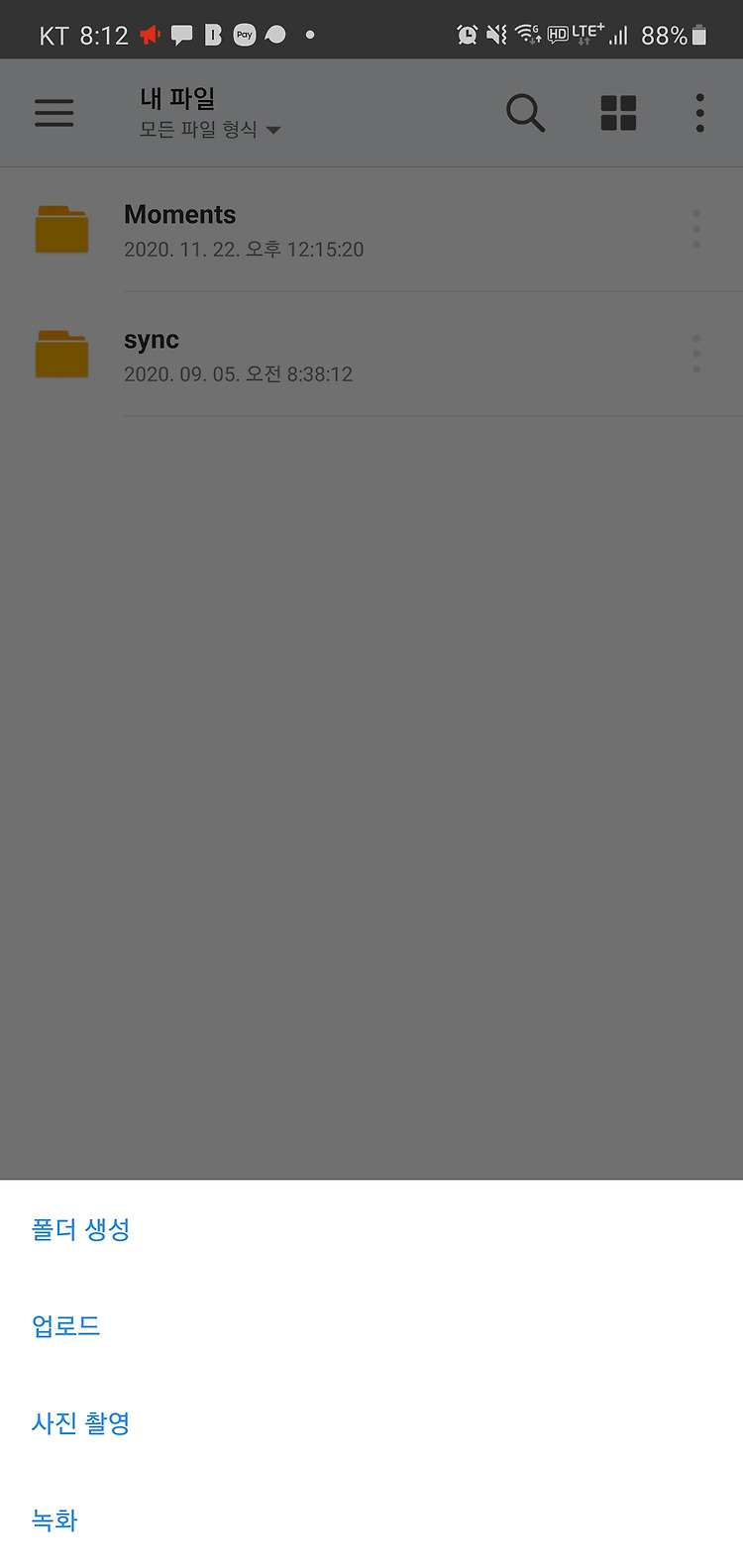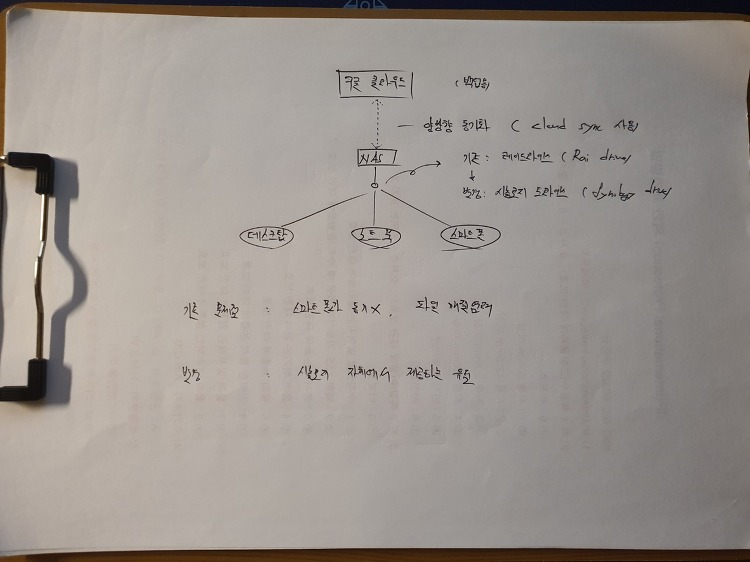하드디스크에도 여러 종류가 있다.기본적으로 사용하는 데스크탑, 서버(개인 저장용)로 사용되는 NAS, 서버(다수 및 기업에서 사용)에서 사용될 것이다.일반적으로 사용하게 될 경우 굳이 종류를 따지지 않고 구매를 해도 크게 상관이 없다.나 또한 NAS를 사용하면서 NAS의 백업용으로 웹 드라이브를 사용하고 있으니. 하지만 CPU와 램을 사용하는데에 있어서도 서로 캐시 확인 및 동작하는 클럭수를 맞춰 최대의 효율성을 낼 수 있게 만드는 것이 중요하다. 이번 NAS의 하드디스크를 재구매하게 되면서 알게 된 종류에 대해 간략하게 정리해보고자 한다. 1. 데스크탑 (Desktop HDD) 일반적으로 우리가 접하는 하드디스크이다.여기 단계의 하드디스크는 '하루 12시간 사용'을 기준으로 제작된다.보통은 게임이나 ..